دليل مستخدم iPod touch
- مرحبًا
- الـ iPod touch الخاص بك
- الميزات الجديدة في iOS 14
-
- التنبيه وفتح القفل
- التعرف على الإيماءات الأساسية
- ضبط مستوى الصوت
- تغيير أو إيقاف الأصوات
- الوصول إلى الميزات من شاشة القفل
- فتح التطبيقات
- التقاط لقطة شاشة أو تسجيل الشاشة
- تغيير أو قفل اتجاه الشاشة
- تغيير خلفية الشاشة
- البحث باستخدام الـ iPod touch
- استخدام AirDrop لإرسال عناصر
- تنفيذ الإجراءات السريعة
- استخدام وتخصيص مركز التحكم
- إضافة أدوات
- تغيير البطارية ومراقبتها
- معرفة دلالة أيقونات الحالة
- السفر مع iPod touch
-
- الحاسبة
-
- عرض الخرائط
-
- استخدام Siri والخرائط والأدوات لمعرفة الاتجاهات
- اختيار طريقة السفر المفضلة
- إحضار اتجاهات القيادة
- الإبلاغ عن الأحداث المرورية
- الحصول على اتجاهات ركوب الدراجة
- الحصول على اتجاهات السير
- الحصول على اتجاهات المواصلات
- تغيير إعدادات الصوت للاتجاهات خطوة بخطوة
- تحديد خيارات الطريق الأخرى
- الحصول على الاتجاهات بين أماكن أخرى غير موقعك الحالي
- حذف الاتجاهات التي تم عرضها مؤخرًا
- استخدام تطبيق الخرائط على الـ Mac لمعرفة الاتجاهات
- المساعدة في تصحيح الخرائط وتحسينها
- طلب تاكسي
-
- عرض الصور ومقاطع الفيديو
- حذف الصور والفيديوهات وإخفاؤها
- تحرير الصور والفيديوهات
- تحرير Live Photos
- تنظيم الصور في ألبومات
- البحث في الصور
- مشاركة الصور والفيديوهات
- عرض الذكريات
- البحث عن أشخاص في الصور
- تصفح الصور حسب الموقع
- استخدام صور iCloud
- مشاركة الصور مع ألبومات iCloud المشتركة
- استخدام تدفق الصور الخاص بي
- استيراد الصور والفيديوهات
- طباعة الصور
- الاختصارات
- الأسهم
- تلميحات
- الطقس
-
- ملحقات شحن الـ iPod touch
-
- إعداد AirPods
- شحن الـ AirPods
- بدء تشغيل الصوت وإيقافه
- تغيير مستوى صوت الـ AirPods
- إجراء المكالمات والرد عليها باستخدام الـ AirPods
- تبديل AirPods بين الأجهزة
- استخدام Siri مع الـ AirPods
- الاستماع إلى الرسائل والرد عليها
- مشاركة الصوت باستخدام AirPods وسماعات أذن Beats
- تغيير أنماط التحكم في الضوضاء
- إعادة تشغيل الـ AirPods
- تغيير اسم AirPods والإعدادات الأخرى
- استخدام سماعات رأس Bluetooth أخرى
- استخدام EarPods
- التحقق من مستويات صوت سماعة الرأس
- HomePod والسماعات اللاسلكية الأخرى
- أجهزة التخزين الخارجية
- Magic Keyboard
- الطابعات
-
- بدء استخدام ميزات تسهيلات الاستخدام
-
-
- تشغيل VoiceOver واستخدامه
- تغيير إعدادات VoiceOver
- التعرف على إيماءات VoiceOver
- تشغيل الـ iPod touch باستخدام إيماءات VoiceOver
- التحكم في VoiceOver باستخدام الدوار
- استخدام لوحة المفاتيح على الشاشة
- الكتابة بإصبعك
- استخدام VoiceOver باستخدام لوحة مفاتيح Apple خارجية
- استخدام شاشة عرض برايل
- كتابة برايل على الشاشة
- تخصيص الإيماءات واختصارات لوحة المفاتيح
- استخدام VoiceOver مع جهاز إشارة
- استخدام VoiceOver في التطبيقات
- تكبير/تصغير
- المكبر
- الشاشة وحجم النص
- الحركة
- المحتوى المنطوق
- الأوصاف الصوتية
-
-
- إعادة تشغيل الـ iPod touch
- فرض إعادة تشغيل الـ iPod touch
- تحديث iOS
- نسخ الـ iPod touch احتياطيًا
- إرجاع إعدادات الـ iPod touch إلى الإعدادات الافتراضية
- استعادة كل المحتوى من نسخة احتياطية
- استعادة العناصر المشتراة والمحذوفة
- بيع الـ iPod touch أو التخلي عنه
- مسح الـ iPod touch
- تثبيت ملفات تعريف التكوين أو إزالتها
- حقوق النشر
إرسال رسالة إلى مجموعة أو شركة على الـ iPod touch
يمكنك استخدام تطبيق الرسائل ![]() لإرسال الصور والفيديوهات والرسائل الصوتية إلى مجموعات من الأشخاص. يمكنك أيضًا إرسال رسالة إلى شركة باستخدام محادثة الشركات.
لإرسال الصور والفيديوهات والرسائل الصوتية إلى مجموعات من الأشخاص. يمكنك أيضًا إرسال رسالة إلى شركة باستخدام محادثة الشركات.
الرد على رسالة معينة في محادثة
يمكنك الرد على رسالة معينة بشكل ضمني لتحسين الوضوح والمساعدة في تنظيم المحادثات.
في المحادثة، اضغط مرتين على الرسالة (أو المسها مطولاً)، ثم اضغط على
 .
.اكتب الرد، ثم اضغط على
 .
.
الإشارة إلى أشخاص في محادثة
يمكنك الإشارة إلى أشخاص آخرين في محادثة لجذب انتباههم إلى رسالة معينة. ووفقًا لإعدادات أجهزتهم، يمكن أن يعلمهم ذلك حتى عند كتم صوت المحادثة لديهم.
في المحادثة، ابدأ بكتابة اسم جهة اتصال في حقل النص.
اضغط على اسم جهة الاتصال عندما يظهر.
يمكنك أيضًا الإشارة إلى جهة اتصال في الرسائل بكتابة الرمز @ متبوعًا باسم جهة الاتصال.
لتغيير إعدادات إرسال إشعار إليك عندما تتم الإشارة إليك في الرسائل، انتقل إلى الإعدادات
 > الرسائل > إعلامي.
> الرسائل > إعلامي.
تغيير اسم مجموعة أو صورتها
تتضمن الصورة المستخدمة للمحادثات الجماعية كل المشاركين والتغييرات بناءً على من كان نشطًا مؤخرًا. يمكنك أيضًا تعيين صورة مخصصة للمحادثة الجماعية.
اضغط على الاسم أو الرقم في أعلى المحادثة، اضغط على ![]() في أعلى اليسار، حدد تغيير الاسم والصورة، ثم حدد خيارًا.
في أعلى اليسار، حدد تغيير الاسم والصورة، ثم حدد خيارًا.
استخدام محادثة الشركات
في تطبيق الرسائل، يمكنك التواصل مع الشركات التي تقدم محادثة الشركات. يمكنك الحصول على إجابات للأسئلة، وحل المشكلات، والحصول على نصيحة بشأن ما تشتريه، والمزيد.
ابحث عن الشركة التي تريد محادثتها باستخدام تطبيق الخرائط أو Safari أو البحث أو Siri.
ابدأ محادثة من خلال الضغط على رابط محادثة في نتائج البحث—على سبيل المثال،
 أو شعار الشركة أو رابط نصي (يختلف مظهر رابط المحادثة مع السياق).
أو شعار الشركة أو رابط نصي (يختلف مظهر رابط المحادثة مع السياق).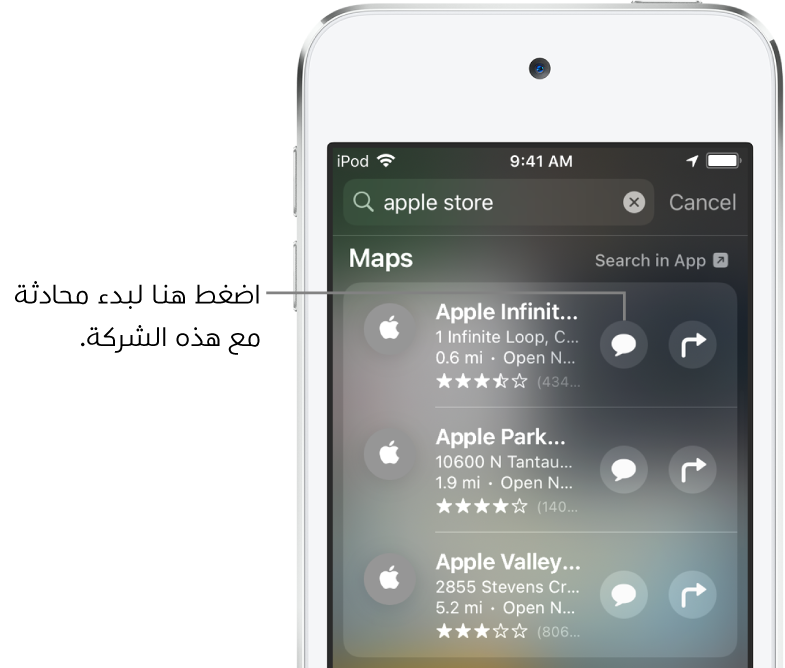
يمكنك أيضًا بدء محادثة مع بعض الشركات من مواقع الويب الخاصة بهم أو من تطبيق iOS. انظر مقال دعم Apple كيفية استخدام محادثة الشركات.
ملاحظة: تظهر رسائل محادثة الشركات التي ترسلها باللون الرمادي الغامق، لتمييزها عن الرسائل المرسلة باستخدام iMessages (بالأزرق) ورسائل SMS/MMS (بالأخضر).